Πληροφορίες για το Πορτοφόλι για iPhone με MagSafe
Μάθετε πώς να χρησιμοποιήσετε το Πορτοφόλι για iPhone με την Εύρεση.

Το Πορτοφόλι για iPhone κατασκευάζεται για μοντέλα iPhone με MagSafe. Χρησιμοποιεί μαγνήτες για να προσκολλάται απευθείας στο πίσω μέρος του iPhone ή σε μια θήκη iPhone με MagSafe.
Συνδυάζεται με θήκες από δέρμα ή σιλικόνη για iPhone 12 ή νεότερη έκδοση ή με τη διάφανη θήκη για iPhone 13. Μπορείτε να χρησιμοποιείτε το πορτοφόλι με τη διάφανη θήκη για iPhone 12, αλλά δεν υποστηρίζεται η Εύρεση.
Το πορτοφόλι διαθέτει ένα ασφαλές τσιπ NFC, με το οποίο υποστηρίζεται η δυνατότητα Εύρεση. Μπορεί να δεχτεί έως τρεις κάρτες και διαθέτει προστατευτική επίστρωση για να είναι οι κάρτες ασφαλείς. Για να χρησιμοποιήσετε μια κάρτα που υποστηρίζει NFC, για παράδειγμα το κλειδί ενός ξενοδοχείου, πρέπει να αφαιρέσετε την κάρτα από το πορτοφόλι.
Προσθέστε το Πορτοφόλι για iPhone στην Εύρεση
Τοποθετήστε το πορτοφόλι στο πίσω μέρος του iPhone. Οι μαγνήτες που υπάρχουν στο πορτοφόλι το συγκρατούν στη θέση του.
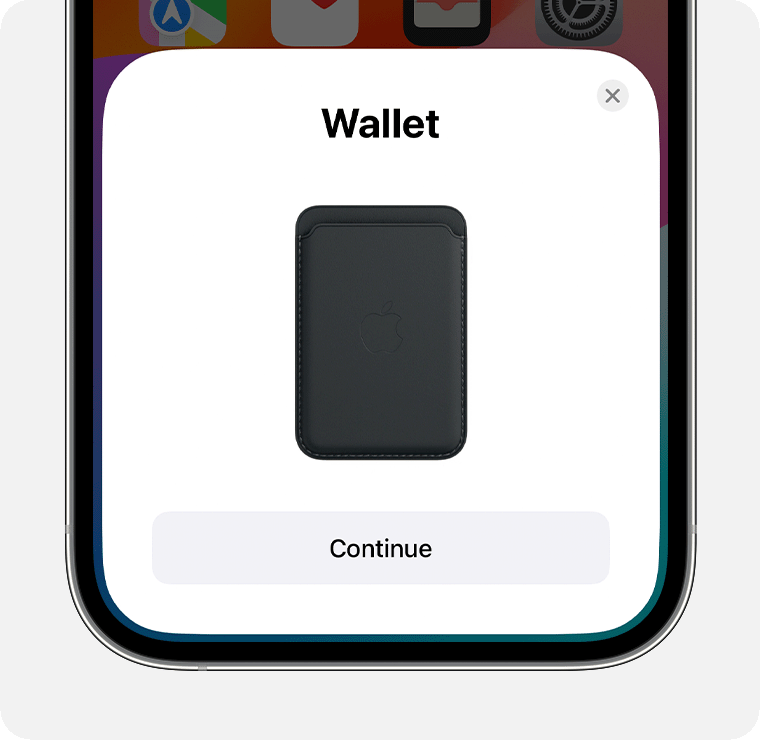
Ακολουθήστε τις οδηγίες στην οθόνη για να διαμορφώσετε το πορτοφόλι και να το προσθέσετε στην Εύρεση.
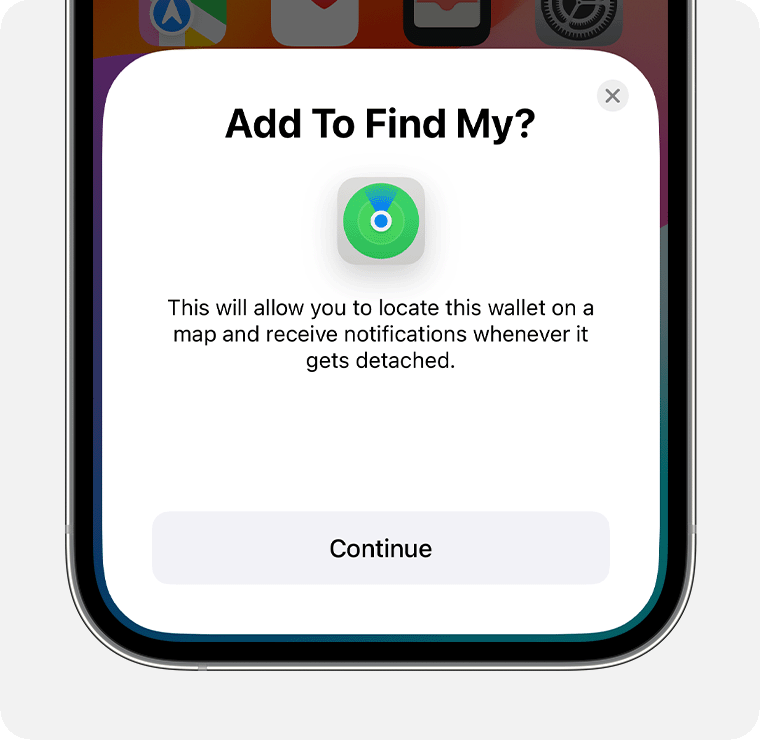
Αφού προσθέσετε το Πορτοφόλι για iPhone με την Εύρεση στις Συσκευές σας, μπορείτε να δείτε την τοποθεσία του, να ενεργοποιήσετε τη Λειτουργία απώλειας ή να επιλέξετε να ειδοποιείστε αν το πορτοφόλι αποσυνδεθεί από το iPhone.
Αν έχετε ενεργοποιήσει την επιλογή «Γνωστοποίηση όταν αποσπαστεί», θα ειδοποιηθείτε με στοιχεία για την κατά προσέγγιση τοποθεσία του πορτοφολιού σας περίπου ένα λεπτό αφού αποσπαστεί από τη συσκευή σας.
Το Πορτοφόλι για iPhone με την Εύρεση δεν υποστηρίζεται από την εφαρμογή Εύρεση συσκευών στο watchOS.
Αφαιρέστε το Πορτοφόλι για iPhone από την Εύρεση
Ανοίξτε την εφαρμογή Εύρεση.
Αγγίξτε Συσκευές και επιλέξτε το πορτοφόλι σας.
Αγγίξτε «Αφαίρεση αυτής της συσκευής».
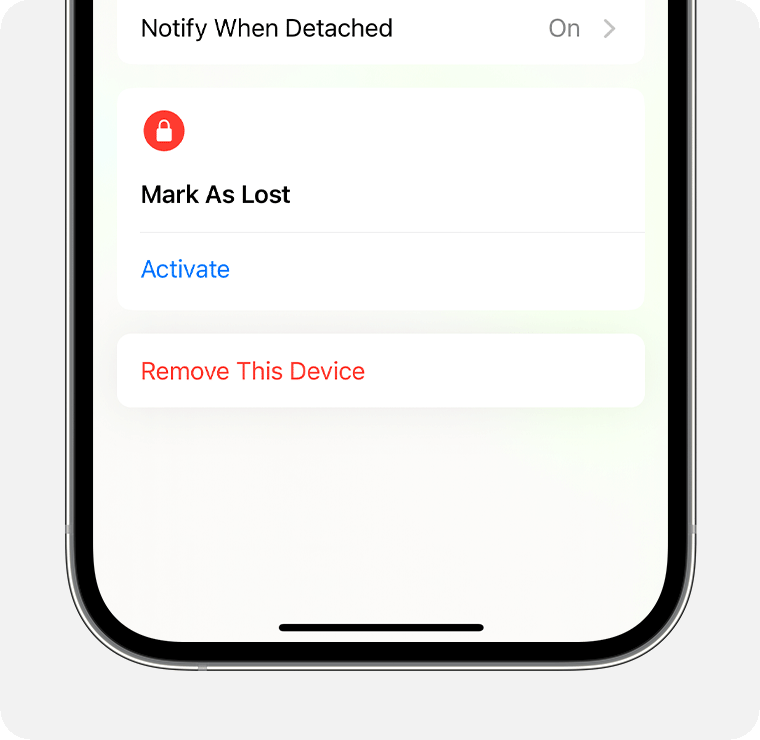
Αγγίξτε «Αφαίρεση».
Αν δεν μπορείτε να διαμορφώσετε το Πορτοφόλι για iPhone με MagSafe
Βεβαιωθείτε ότι το iPhone σας είναι ενημερωμένο στην πιο πρόσφατη έκδοση του iOS.
Αν το κινούμενο γραφικό διαμόρφωσης εξαφανίστηκε, πατήστε το πλευρικό κουμπί στο iPhone για να θέσετε τη συσκευή σε λειτουργία ύπνου. Έπειτα, αφυπνίστε και ξεκλειδώστε το iPhone. Τοποθετήστε το πορτοφόλι στο πίσω μέρος του iPhone και περιμένετε 15 δευτερόλεπτα. Το κινούμενο γραφικό λογικά θα εμφανιστεί ξανά.
Μάθετε τι μπορείτε να κάνετε, αν εμφανιστεί ένα μήνυμα που αναφέρει ότι το Πορτοφόλι για iPhone με MagSafe είναι συνδεδεμένο με ένα άλλο Apple ID.
Υπάρχουν δύο μοντέλα του δερμάτινου πορτοφολιού για iPhone με MagSafe. Τα μοντέλα που είναι συμβατά με την Εύρεση είναι διαθέσιμα στα εξής χρώματα: Καφέ, Πράσινο του Δάσους, Γραφίτης, Σκούρο Κερασί, Μαυρομπλέ, Χρυσαφί Καφέ, Πράσινο του Έλατου, Μωβ της Πασχαλιάς και Πορτοκαλί.
Χρειάζεστε περισσότερη βοήθεια;
Πείτε μας περισσότερα για το τι συμβαίνει και θα σας προτείνουμε ενέργειες που μπορείτε να κάνετε στη συνέχεια.
